硬件玩物 | 在超高性价比的NAS中打造个人知识笔记管理利器!
硬件玩物 | 在超高性价比的NAS中打造个人知识笔记管理利器!

0x00 前言简述
描述:作为一名IT工作者,一般都有一些自己从业的笔记与资料,作者也是本着好记性不如烂笔头,喜欢将一些东西通过笔记的形式记录下来,但是这些笔记都是保存在个人电脑中,如果想要将笔记分享给其他人,就需要将笔记导出为PDF格式,其次就是笔记内容的索引搜索,确实有些不是很方便。作者在最开始是使用Wiz为知云笔记购买了2年多的会员,也使用了两年,后面确实因为一些原因(想白嫖?,咳咳咳,节约成本),就将笔记迁移到本地以Markdown笔记的形式保存,最近买了一台威联通(QNAP)TS-464C2NAS ,所以就萌生了在NAS中搭建私有化为知笔记的想法。
在性价比超高的威联通(QNAP)NAS 中是支持容器以及虚拟化工作,有了这两大功能极大的丰富了NAS可玩性。
所以,下文作者实践在威联通 TS-464C2 上使用 Docker 搭建了私有化为知笔记,5 用户以下免费使用,超出 5 用户,按照用户数的方式按年收取费用。
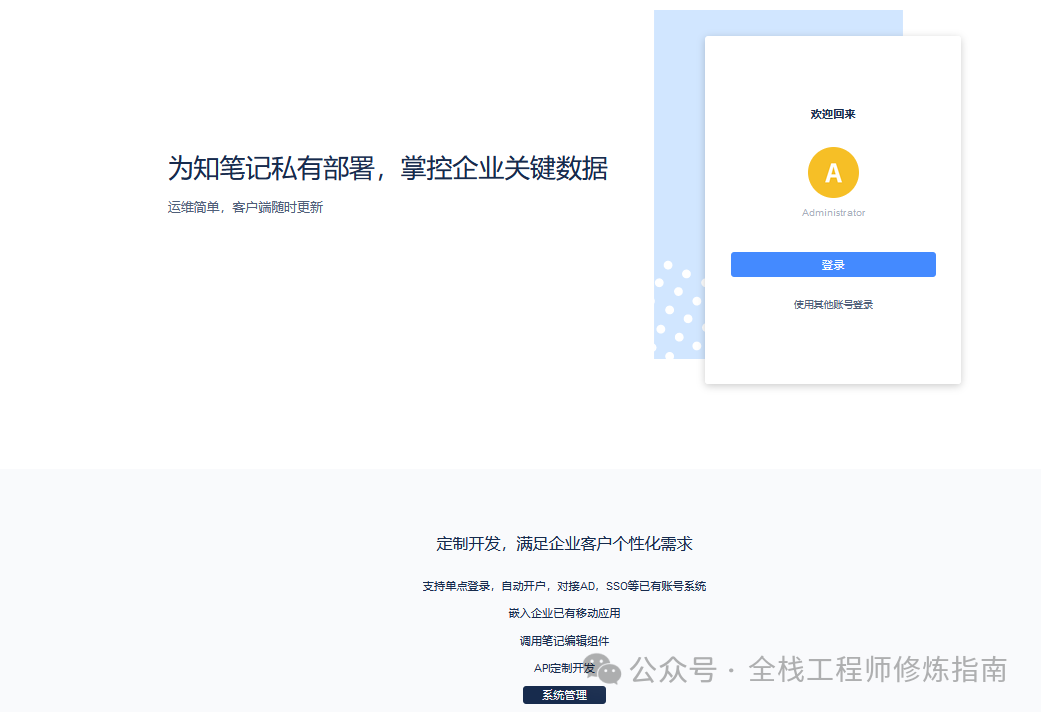
话接上文:
硬件玩物 | 性价比超高的NAS,威联通【TS-464-C2】快速上手初体验!
硬件玩物 | 不是群辉买不起,真是威联通NAS太有性价比,萌新使用 QNAP 必备配置!
硬件玩物 | 性价比超高的QNAP,常备NAS应用及第三方程序源添加!
硬件玩物 | 不是群辉用不起,奈何威联通太有性价比,萌新必知NAS文件备份的八种方式
此文,为作者原创文章,希望大家多多支持,若对看友您有帮助请帮忙转发,点?、在看,若有疑问的小伙伴,可在文末留言哟!
基础准备
描述:为知笔记服务端提供了docker镜像,您只需要简单几步,就可以将为知笔记服务端部署在自己的服务器甚至自己的电脑上面(windows/linux/mac),所以在开始之前,您需要准备以下内容:
系统需求:
- 操作系统:Windows / macOS / Linux
- CPU:Intel / AMD x64, ARM v7 (arm32), ARM 64
- 内存:至少2G
容器安装:
在 QNAP NAS 中安装容器工具非常简单,只需要在QTS系统桌面,点击 App Center 中搜索Container Station 容器工作站并安装,完毕后打开即可。

weiyigeek.top-安装Container Station 容器图
持久化目录:
为知笔记服务端需要持久化存储,所以需要提前创建好一个目录,用于存储为知笔记数据,由于 Container Station 默认会在 File Station 中创建一个名为“Container”的共享文件夹来存储所有映像和容器,所以作者创建的目录为:/share/Container/wizServer,请根据需求自行创建。
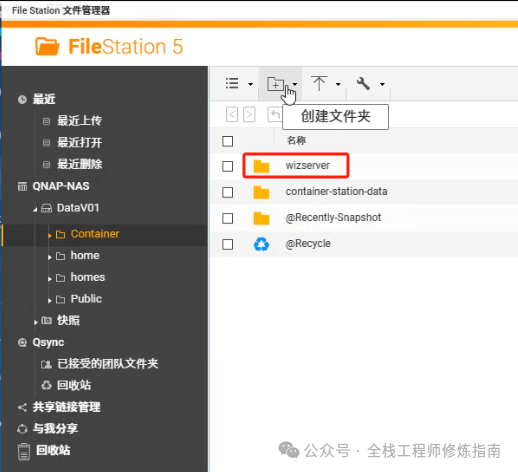
weiyigeek.top-设置为知笔记持久化目录图
温馨提示:所有数据,都保存在我们上面建立的目录里面,请定时备份该目录,避免数据丢失。
基础概念
在实践之前,给没有接触过容器的朋友简单介绍一下基础概念(下述摘录自Wiz),以便更好的理解(做到知其然知其所以然)。
什么是Docker?
我们不讨论技术层面的问题,单从应用的角度去看,可以简单粗暴的认为,Docker就是一种虚拟化技术,再通俗一点讲,Docker就像在你的电脑/服务器上临时划出了一个专属的硬件资源空间,给专门的操作系统、软件去使用的,并且可以随时收回这些资源的一种技术,想详细了解这一技术请自行查询相关资料。
举个例子:Docker就像是给了你一个用来放杯子的托盘。
什么是Docker容器?
简单粗暴的解释,就是已经划定好的给某一个系统、软件进行运行的资源空间,这个容器里面执行的程序是相对独立的。
举个例子:Docker容器就是一个放在托盘上的杯子,启动容器就是这个杯子里冲好了咖啡,可以直接喝了。
什么是Docker镜像?
通俗的解释,可以理解成一整套包含了系统和所有配套设施的软件系统。
举个例子:Docker镜像就是帮你加工好的咖啡包,你只需要倒到杯子里,冲上热水就可以得到以备香浓的咖啡,当然如果有必要的话,你也可以再加点糖、加点奶。
什么是宿主机?
就是用来安装Docker的电脑/服务器。
举个例子:宿主机就是用来摆放托盘的桌子,或者是你端着托盘的那只手。
什么是反向代理?
反向代理的作用是当用户访问某一个网络地址时,反向代理服务器会根据请求的情况选择拒绝,或向后端服务请求资源返回给用户。
举个例子:孩子跟妈妈说,我要喝水,妈妈拿了杯水递给孩子,妈妈就是反向代理服务器,要喝水是请求的动作,妈妈拿水给孩子是请求到的资源。
更多 Docker 入门学习教程请参考作者博客学习之路,直达: https://blog.weiyigeek.top/2018/1-1-1.html
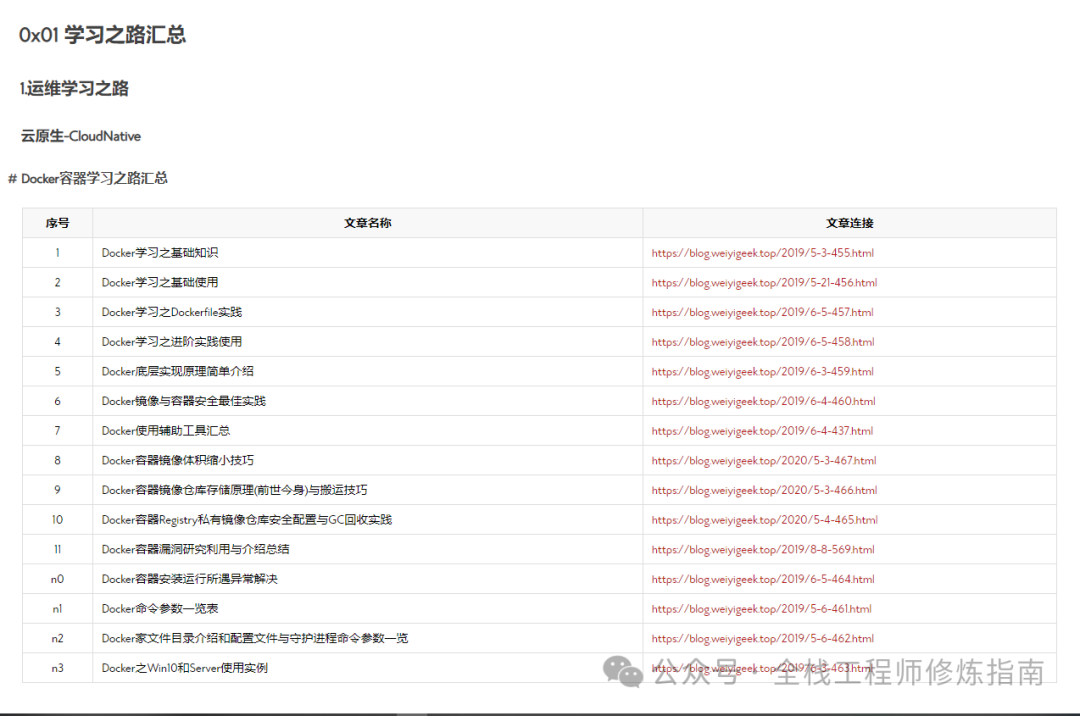
0x01 实践为王
俗话说,实践出真知,下面跟着作者一起来开始在QNAP威联通系统中部署为知笔记服务,这里我们有两种方式安装为知笔记服务端,一种是使用 Container Station 容器工作站界面部署化,另一种是直接在通过SSH连接到QNAP系统命令行部署,此处都简单介绍一下。
1.使用 Container Station 部署
Step 1.打开容器,点击创建,输入 wiznote/wizserver:latest镜像并设置提取镜像,点击下一步。

weiyigeek.top-镜像拉取图
Step 2.点击高级设置,然后设置对应的发布端口的映射(8080->80),环境变量,存储位置(/share/Container/wizServer -> /wiz/storage)以及资源限制,设置完毕后点击应用。
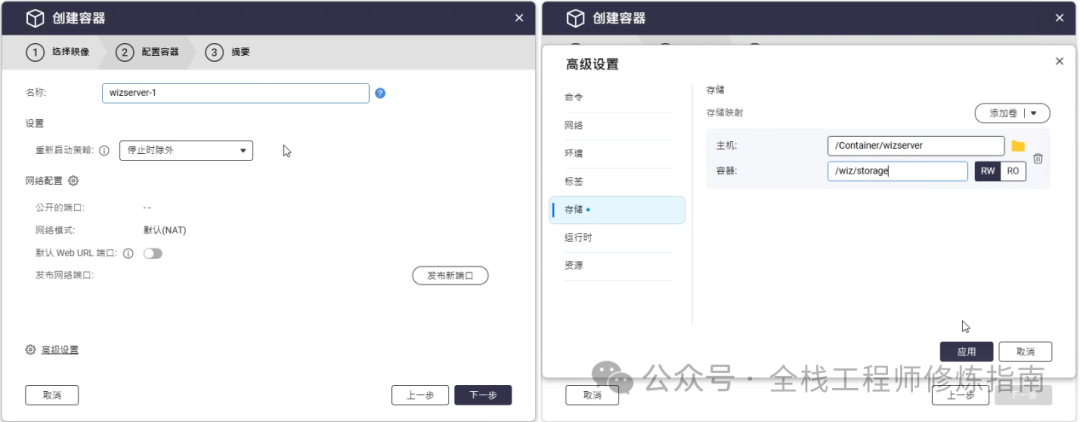
weiyigeek.top-镜像设置图
Step 3.点击下一步,确定无误后点击完成按钮,稍等片刻,容器便可部署完成。
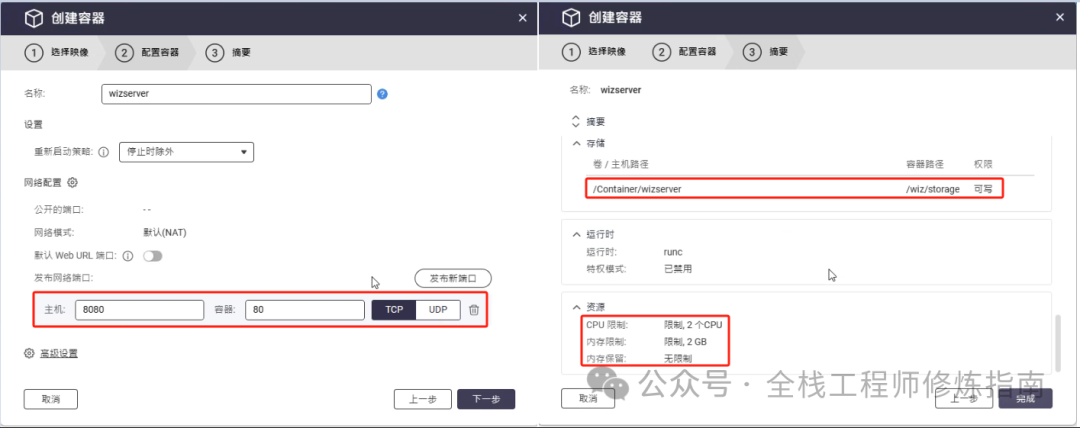
weiyigeek.top-完成镜像创建图
Step 4.即可查看容器日志,验证是否部署完毕,之后便可使用浏览器访问https://NASIP:8080进行访问Wiz笔记页面。
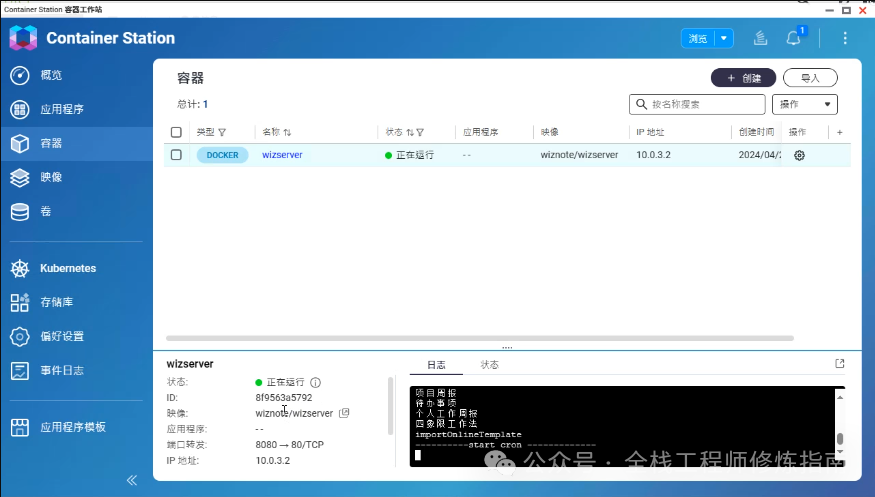
weiyigeek.top-图
或者一步搞定,直接使用 Docker-compose 资源配置清单进行部署,点击创建应用程序,拷贝下述YAML代码到编辑器中,并进行验证,最后建议在高级设置中对资源进行限制。
version: "3"
services:
wizserver:
image: wiznote/wizserver:latest
environment:
- TZ=Asia/Shanghai
- SEARCH=true
restart: unless-stopped
volumes:
- /share/Container/wizServer:/wiz/storage
- /etc/timezone:/etc/timezone:ro
- /etc/localtime:/etc/localtime:ro
ports:
- "8080:80"
- "9269:9269"

weiyigeek.top-使用Docker-compose快速部署图
2.使用SSH命令行终端部署
除了,使用Container Station 界面部署化部署外,作为一名运维工程师,通常喜欢使用SSH登录到QNAP系统命令行终端进行安装部署,而且操作更加简单。
如何开启QNAP NAS的ssh端口服务就不多说,可以查看前面的《硬件玩物 | 不是群辉买不起,真是威联通NAS太有性价比,萌新使用 QNAP 必备配置!》文章。
使用 MobaXterm 登录 NAS 命令行终端,一条 Docker 命令搞定,相当的简单,此处就不在多说了。
mkdir /share/Container/wizServer
docker run --name wizServer --restart=always -it -d -e TZ=Asia/Shanghai -e SEARCH=true -v /share/Container/wizServer:/wiz/storage -v /etc/localtime:/etc/localtime -p 8080:80 -p 9269:9269/udp wiznote/wizserver:latest
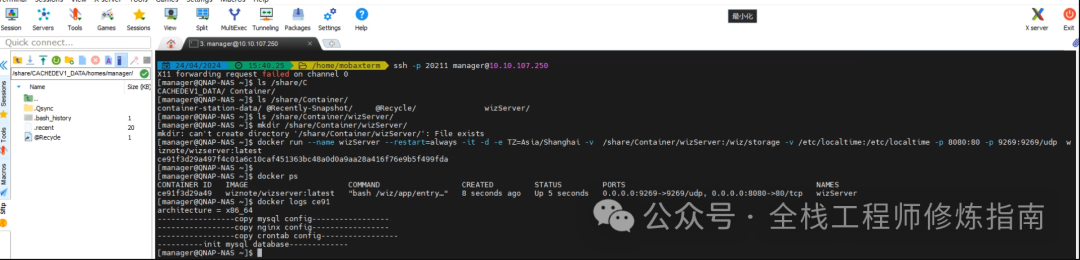
weiyigeek.top-Docker命令部署Wiz图
使用 Docker 命令部署的 wizServer 容器,也会在 Container Station 界面进行操作(重启,停止)、管理以及查看。
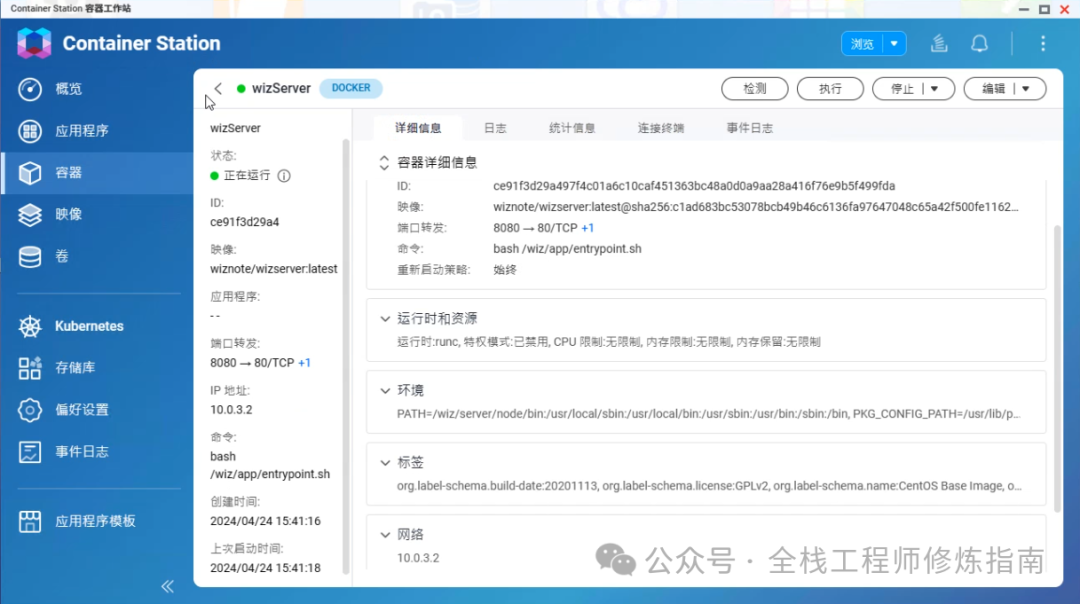
weiyigeek.top-查看部署的wizServer容器图
温馨提示:重新启动服务器/NAS后,如何重新启动为知笔记服务?在命令行中窗口/终端中,输入 docker start wiz, 就可以重新启动为知笔记服务了,不过在威联通NAS中,重启系统后会自动重启容器,所以无需担心。
温馨提示:若要升级为知笔记服务端,您只需要下载更新docker镜像,然后重新启动 docker 镜像便可升级,无需更多额外操作,下面是更新镜像命令行:
docker stop wizServer
docker rm wizServer
docker pull wiznote/wizserver:latest
更新完成后,重新使用前面启动镜像的docker run命令,就可以完成服务端升级,除此之外你也可以使用 Watchtower 来自动更新 WizNote 的镜像:https://github.com/containrrr/watchtower
0x02 牛刀小试
描述:安装 Wiz 完成后,首要就是使用浏览器登录 Wiz 网页版,管理地址:http://10.10.107.250:8080/admin,默认管理员账号(建议不要删除):admin@wiz.cn,密码:123456,登录后修改管理员密码,其他用户,请自行注册,免费版本可以注册5个用户(不包含管理员账号)。
登录 Wiz 后台管理页面,进行常规设置,这里作者设置了腾讯邮箱用于密码找回,其他的功能很简单,不在多说了。

weiyigeek.top-Wiz后台管理页面图
之后可以使用自行注册的用户 WeiyiGeek,登录私有部署Wiz笔记网页端,支持新建文本笔记,以及Markdown,或者手写笔记,大纲笔记等,可以看见到功能还是非常强大的。
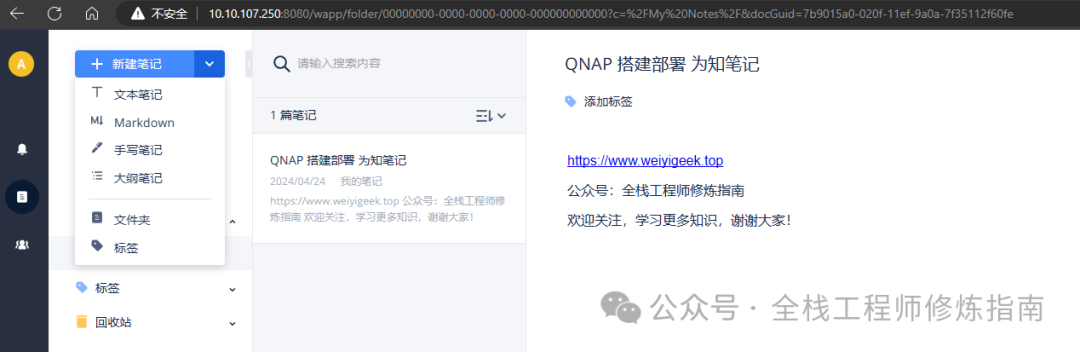
weiyigeek.top-使用Wiz笔记图
除此之外,我们还可直接使用 Wiz PC客户端,连接到我们搭建的 Wiz 笔记服务,进行笔记的编辑和同步,下载为知笔记 Windows (经典版) 客户端,链接直达: https://url.wiz.cn/u/windows
安装客户端后,点击切换服务器,填写我们搭建的 Wiz 笔记服务地址:http://10.10.107.250:8080,点击登录,输入用户名和密码,即可完成客户端的连接。
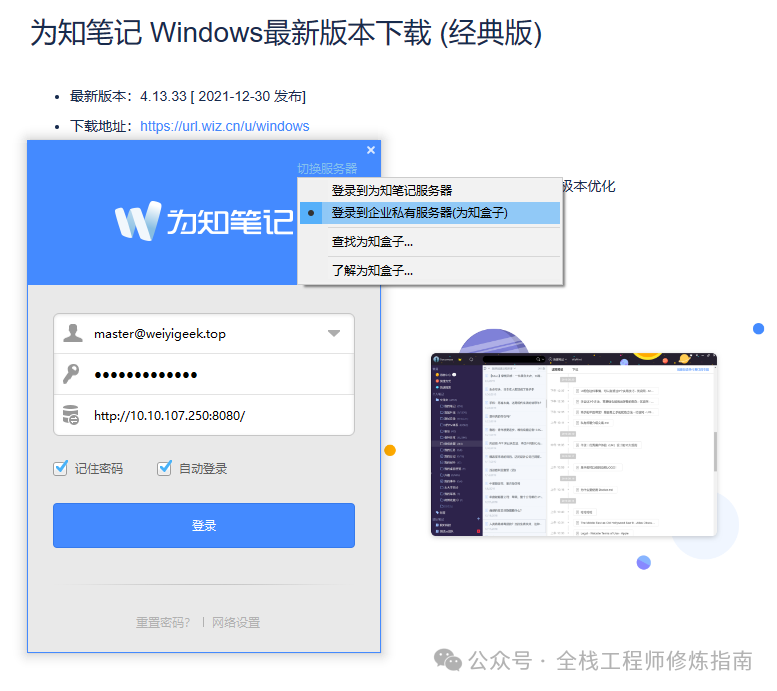
weiyigeek.top-Wiz客户端登录图
登录成功后,便可以看到我们在网页端创建的笔记,在客户端中也可以进行编辑和同步。
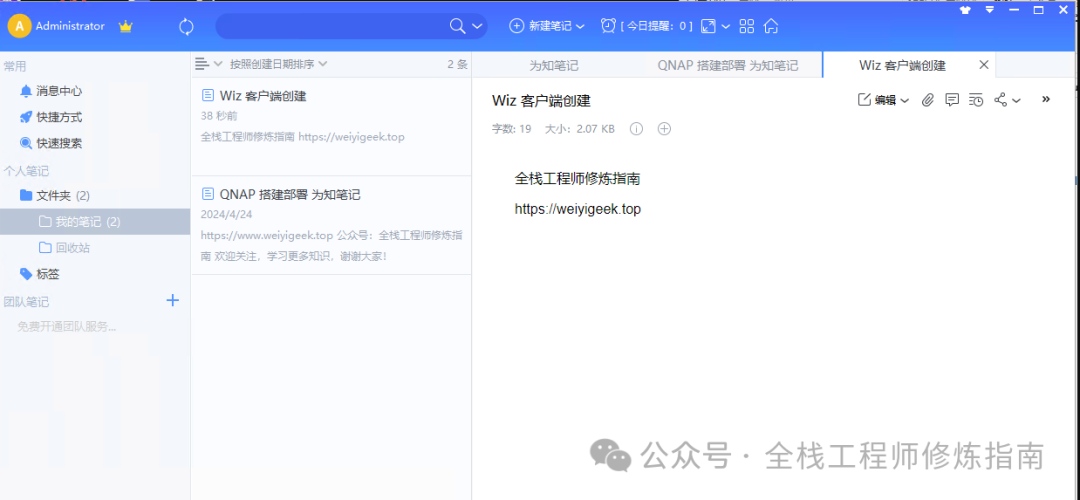
weiyigeek.top-Wiz客户端界面图
温馨提示:若需要将云笔记迁移到私有为知笔记服务器,该私有服务账号需升级为正式许可,再进行数据升级,点击右上角工具->迁移个人笔记数据,输入私有wiz服务端账号密码,即可完成数据迁移,参考地址: www.wiz.cn/migrate-notes.html
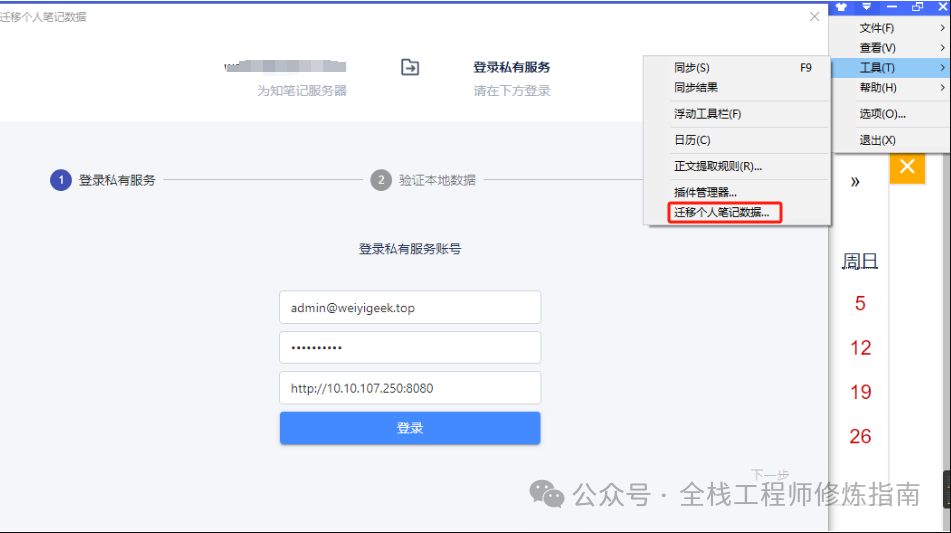
weiyigeek.top-云笔记迁移到私有为知笔记服务器图
亲,文章就要看完了,不关注一下【全栈工程师修炼指南】吗?
除此之外,如果你是印象笔记也可以导入私有的为知笔记中哟!
温馨提示:为知笔记 Docker 服务端新增网页收藏能力,支持将微信公众号文章和微博收藏,网页剪辑器,以及转发邮件保存,Docker 服务端部署的私有部署收藏服务设置可参考:v3.wiz.cn/zh-cn/docker-collector-service
更多 QNAP NAS 玩法,敬请期待作者后续的分享,一定要关注我哟。
有需要购买威联通NAS的朋友,可以点击下述链接领劵购买更便宜哟,也可在文末阅读原文中领取优惠券购买哟!
温馨提示:作者最近正在整理自己10年笔记,全栈系列从门到实践教程将会逐步持续同步到公众号内,若需要在线实时浏览作者笔记的童鞋,请添加作者[WeiyiGeeker],当前价格¥168,获取在网络、安全、运维、开发(Sec、Ops、Dev)中的所有学习实践笔记,和问题答疑以及远程技术支持,希望大家多多支持!
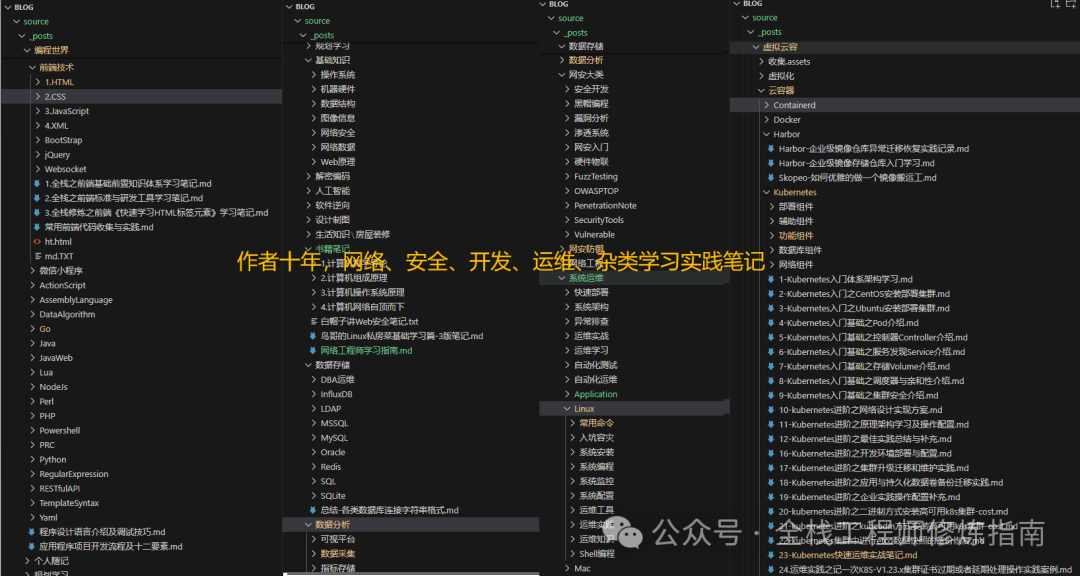
至此完毕,更多技术文章,请持续关注公众号并添加星标,获取及时文章推送!
作者博客: https://blog.weiyigeek.top